
Kontorutstyr produsert av HP har bevist seg som pålitelige og holdbare løsninger. Disse egenskapene brukes på maskinvareprogramvare. I dag vil vi se på alternativene for å motta HP Deskjet 2050-skriveren.
Last ned drivere til HP Deskjet 2050
Du kan få sjåføren til enheten under vurdering på flere forskjellige måter, så vi anbefaler først å bli kjent med alle, og så velg det beste for en bestemt situasjon.Metode 1: Hewlett-Packard nettside
Føreren til en eller en annen enhet er den enkleste måten å finne på produsentens nettsted.
Internett ressurs HP.
- Åpne nettstedet på lenken over og finn "Support" -elementet i overskriften. Mus over til den musepekeren, og når popup-menyen vises, klikker du på "Programmer og drivere" -alternativet.
- På neste side velger du "Skriver".
- Deretter ser du etter en søkestreng og skriv inn navnet på enhetsmodellen du trenger, deskjet 2050. Menyen skal vises med automatisk oppdagede resultater i hvilket som klikker på navnet på den angitte enheten. Vær oppmerksom på at vi vurderer modell 2050, og ikke 2050A, siden sist er en helt annen enhet!
- Som regel bestemmer tjenesten automatisk versjonen og utladningen av operativsystemet, men de kan alltid endres ved hjelp av "Rediger" -knappen.
- Neste, bla nedover siden litt ned til "drivere" -blokken. Først og fremst, vær oppmerksom på pakkene merket som "viktig": I de fleste tilfeller er disse de nyeste programvareversjonene for det valgte OS. For å laste ned installasjonsprogrammet, bruk opplastingsknappen.
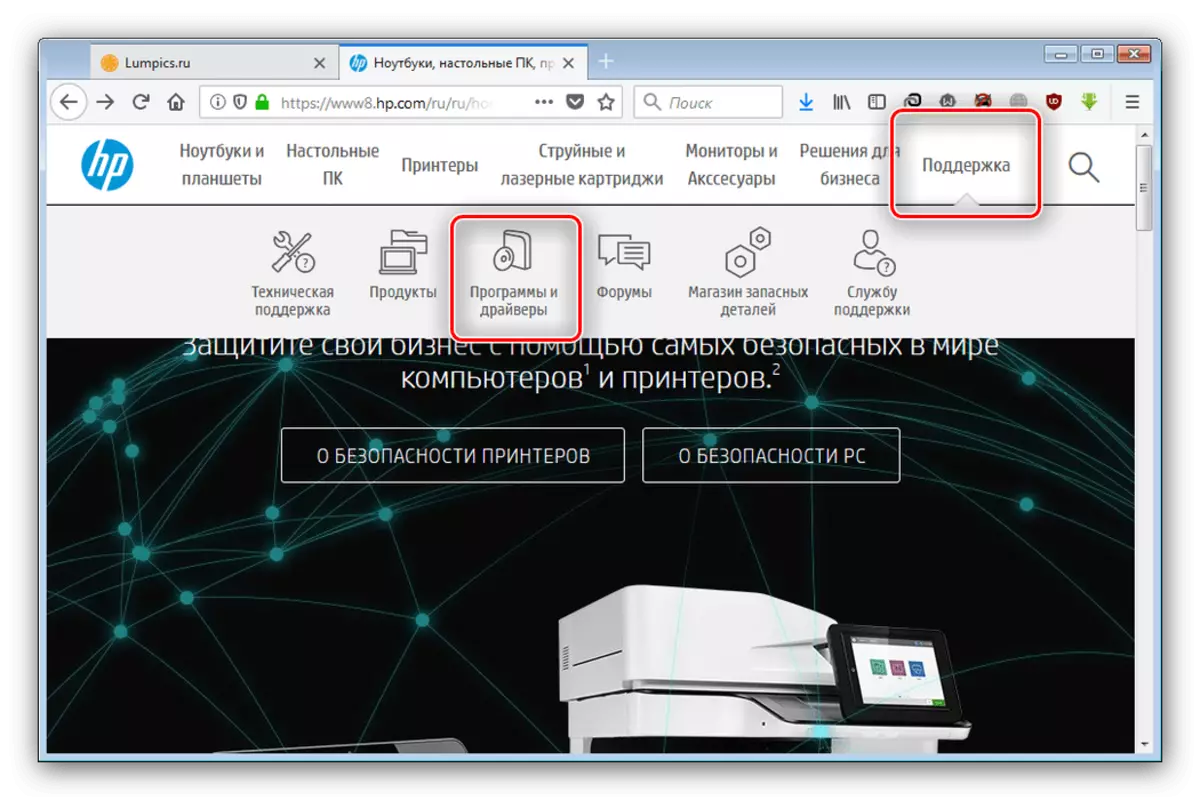



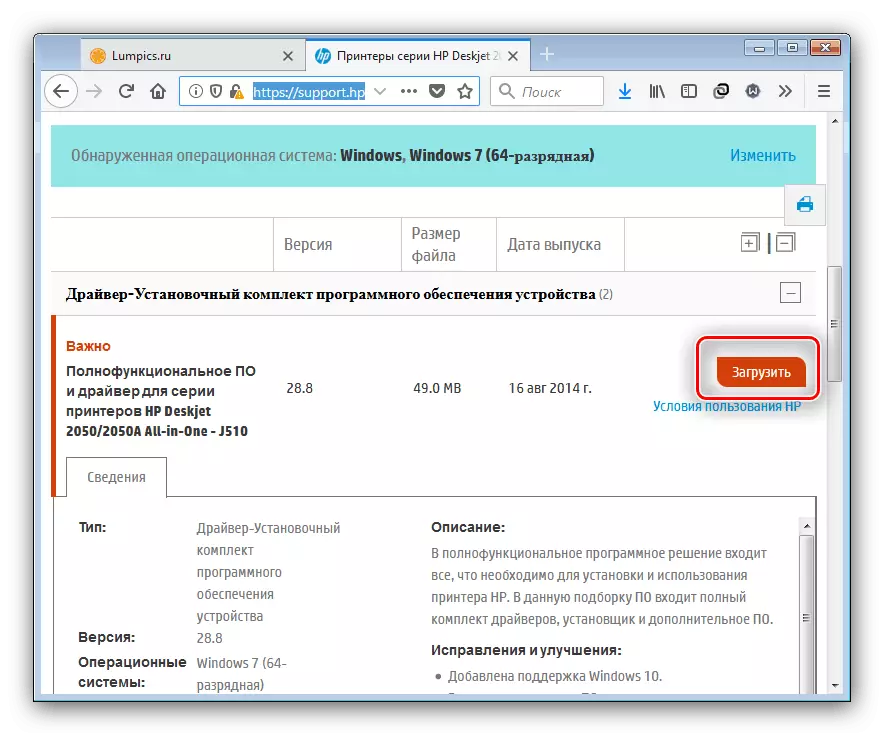
Videre er alt enkelt: Last ned installasjonsfilen, kjør den og installer driverne, følg instruksjonene. Den eneste intervensjonen som kan være nødvendig fra brukeren, er å koble skriveren til datamaskinen.
Metode 2: HP Branded Utility
Du kan få sjåføren av den offisielle måten, ikke bare på produsentens ressurs: Mange bedrifter praktiserer også produksjonen av oppdateringsverktøy for utstyret. Følgende metode er å bruke et slikt program fra Hewlett-Packard.
Last ned HP Support Assistant
- For å laste ned installasjonsverktøyene, bruk HP Support Assistant-lenken.
- Kjør installasjonsfilen på slutten av nedlastingen. I det første vinduet klikker du på "Neste".
- For å fortsette arbeidet, må du godta lisensavtalen - kontroller det aktuelle elementet og bruk igjen "Neste" -knappen.
- Programmet åpnes automatisk etter at installasjonen er fullført. I startvinduet velger du "Sjekk tilgjengeligheten av oppdateringer og meldinger".
- Det vil gå til søke- og laste ned prosessen med mulige oppdateringer til anerkjent utstyr.
- Velg enheten som HP Support Assistant har funnet driveren, og klikk på "Oppdater" -knappen i enhetsegenskapsblokken.
- For å velge de aktuelle elementene i listen, bruk deretter nedlastings- og installasjonsknappen for å starte prosedyren.





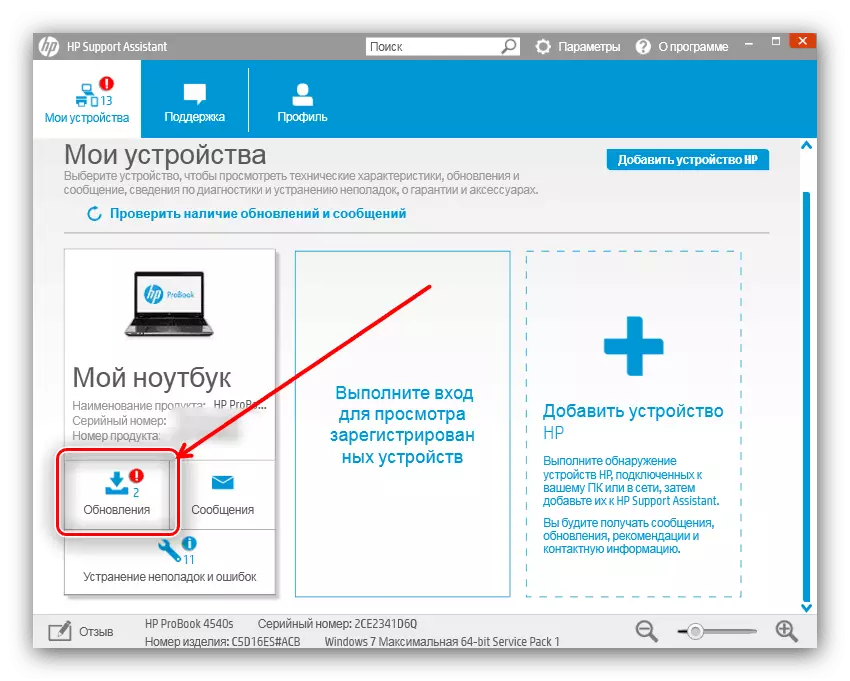

Verktøyet installerer uavhengig av utvalgte pakker og starter datamaskinen om nødvendig om nødvendig.
Metode 3: Tredjepartsprogrammer for oppdatering
Det første uoffisielle alternativet for mottak av drivere for Deskjet 2050 er å bruke spesielle programmer fra tredjepartsutviklere. Handlingsprinsippet til slike verktøy er ikke forskjellig fra offisielle oppdateringer, og i noen tilfeller er slike applikasjoner enda mer praktiske og pålitelige enn merket. De beste representanter for denne programvaren vurderes i materialet videre.
Les mer: Verktøy for driveroppdatering
Det er verdt å markere DriverMax-programmet som en utmerket løsning for engangsbruk, samt en artikkelhåndbok for å jobbe med det angitte programmet. De resterende stasjonene vil imidlertid ikke fungere verre.
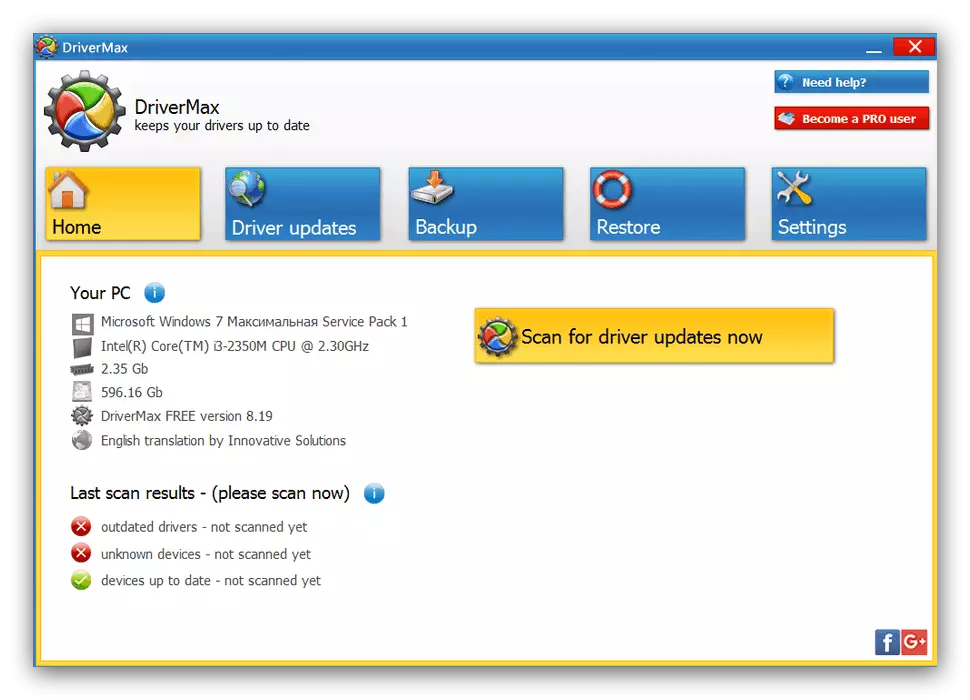
Leksjon: Driver Oppdatering i Drivermax
Metode 4: Skriveridentifikator
Et alternativ til tredjepartsprogrammer vil være et uavhengig programvaresøk ved hjelp av utstyrs-ID: unikt for hver enhetsenhet. HP Deskjet 2050-skriveren det ser slik ut:
USBPRINT \ HPDESKJET_2050_J510_3AF3.
Denne IDen skal brukes på Tjenestesiden som Devid eller GetRivers. Om hvordan det er gjort, kan du lære av den aktuelle artikkelen.

Les mer: Søk etter maskinvare drivere
Metode 5: "Enhetsbehandling"
Mange brukere ignorerer urettferdige midler som er innebygd i Windows - veldig forgjeves, siden den samme "Enhetsbehandling" er i stand til å løse oppgaven med å installere drivere til en rekke utstyr, inkludert skriveren under vurdering.

Det er ikke noe komplisert i involveringen av dette verktøyet, men for brukere som er usikre i deres styrker, har våre forfattere utarbeidet en detaljert instruksjon som vi anbefaler deg å lese.
Leksjon: Oppdater drivere gjennom enhetsbehandling
Som du kan se, finn og installer driverne for HP Deskjet 2050 er ikke vanskelig.
